windows怎么打开资源管理器 Windows资源管理器如何打开
在计算机操作中,资源管理器是一个非常重要的工具,它可以帮助我们管理和查找文件、文件夹以及其他存储在电脑中的资源,而在Windows操作系统中,打开资源管理器非常简单。我们只需点击桌面左下角的开始按钮,然后在弹出的菜单中选择计算机或者直接使用快捷键Win + E,即可快速打开Windows资源管理器。通过资源管理器,我们可以轻松地进行文件的复制、移动、删除等操作,进一步提高了我们的工作效率。无论是日常使用还是办公学习,熟练使用Windows资源管理器都是必不可少的技能。
具体方法:
1.菜单栏打开:
直接在菜单的搜索处输入:“资源管理器”,看到程序下方呈现出Windows资源管理器。点击打开。
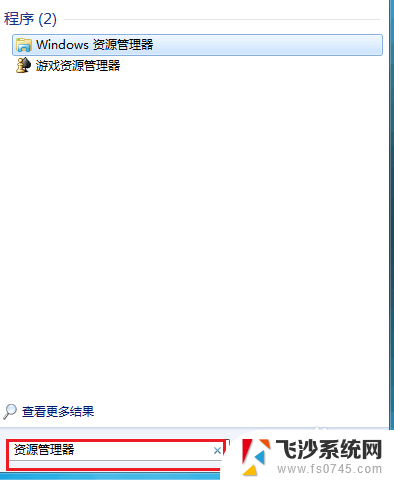
2.页面被打开了,打开库能查看各类型文件。
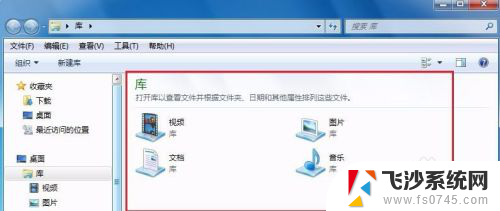
3.右键点“开始”按钮:
用鼠标右键点击开始或者“开始”的附近区域,资源管理器的字样就出现了。点击文字打开。

4.找到菜单栏的“运行”,鼠标左键点击打开“运行”按钮。
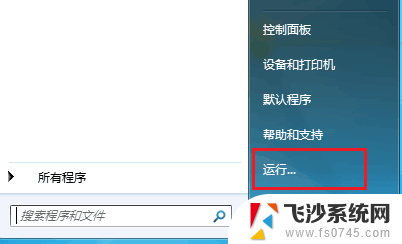
5.在运行的框中输入:“explorer.exe”,按键盘中的回车键。
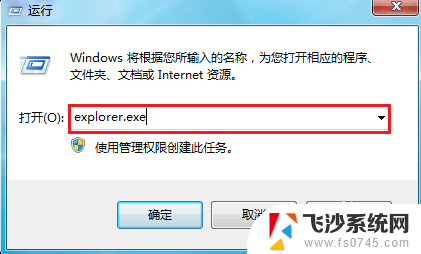
6.同样打开了“库”,也就是我们需要找的“资源管理器”。
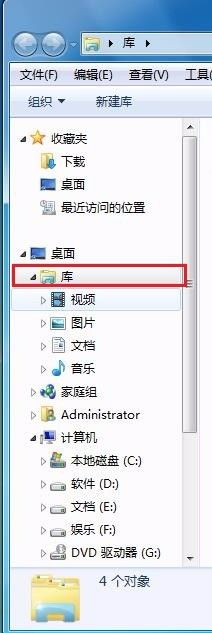
7.如果大家觉得不方便,下次可以直接从任务栏打开。我们打开库的时,任务栏就会出现库的图标。右键点击,把这个程序锁定到任务栏即可。
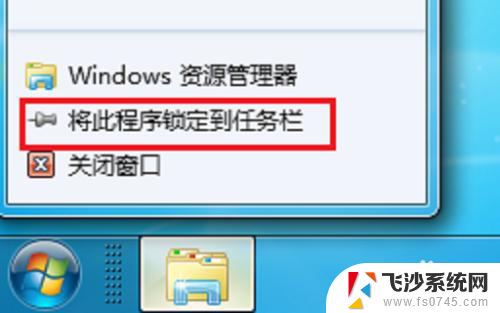
以上就是如何在Windows中打开资源管理器的全部内容,如果您遇到了这种情况,您可以按照本文的操作进行解决,非常简单快捷,一步到位。
windows怎么打开资源管理器 Windows资源管理器如何打开相关教程
-
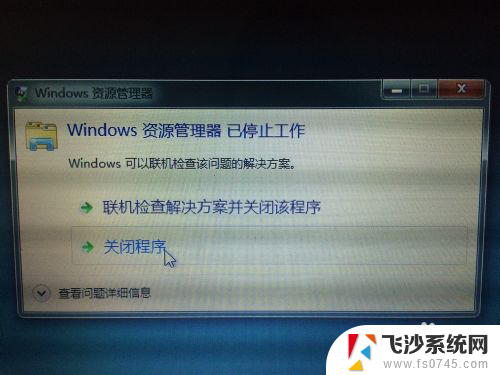 电脑开机windows资源管理器 开机时Windows资源管理器显示已停止工作如何处理
电脑开机windows资源管理器 开机时Windows资源管理器显示已停止工作如何处理2023-12-09
-
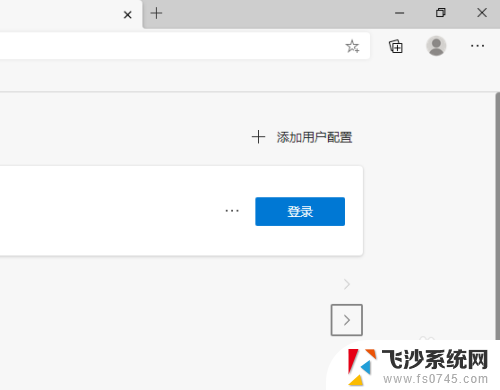 浏览器打开资源管理器 如何在Edge浏览器中打开资源管理器
浏览器打开资源管理器 如何在Edge浏览器中打开资源管理器2023-11-22
-
 电脑怎么打开文件资源管理器 如何打开电脑资源管理器
电脑怎么打开文件资源管理器 如何打开电脑资源管理器2023-12-11
-
 如何打开电脑的资源管理器 电脑资源管理器打开教程步骤
如何打开电脑的资源管理器 电脑资源管理器打开教程步骤2024-08-31
- windows资源管理器被结束进程了怎么办 结束了windows资源管理器如何解决电脑黑屏问题
- 电脑提示windows资源管理器已停止工作 windows资源管理器停止工作怎么办
- 电脑怎么任务管理器 如何在Windows系统中打开任务管理器
- 电脑的任务管理器如何打开 如何打开任务管理器
- 电脑任务管理器打开 怎么在电脑上打开任务管理器
- 笔记本电脑的windows任务管理器在哪里打开? Windows 10任务管理器打开后卡顿解决方法
- winrar压缩成zip WinRAR如何将文件压缩成ZIP格式
- 真我v20不支持指纹解锁 真我v20指纹解锁设置不见了怎么解决
- 电脑显示器小了怎么调? 电脑缩小窗口的快捷键有哪些
- 怎样开手机热点 手机热点开启方法
- 电脑上复制粘贴的快捷键是哪个 复制粘贴快捷键是什么
- 如何看电脑是win几 怎么查看电脑系统是Windows几
电脑教程推荐